微信,取代了当年的QQ,现在已经成了人们日常生活甚至是工作中最常使用的聊天交流软件。每天刷微信、刷朋友圈,刷的停不下来,几乎已经成为了人们的一种生活方式。微信在用户越来越多的情况下,功能也越来越强大,发出的消息可以撤回,常用的联系人可以置顶,还有各种各样的表情包增加聊天的趣味性。
不过用的时间一长,有的小伙伴就提出一些问题了,总是看到别人撤回消息的提醒,很想知道撤回了什么;我有多个微信号,但是Mac上只能登陆一个微信,能不能多登几个呢?今天,小编就要给大家介绍一款功能强大的微信小插件。mac微信防撤回、多开微信小助手,可以防止别人撤回消息,支持微信多开,还有其他更多强大的功能,让大家用起微信来更加得心应手。下面就让小编给大家详细介绍一下吧。
安装方法一:懒癌版安装(推荐)
- 打开终端输入下面命令

- 然后执行命令omw即可 (若此时微信处于运行状态,需重启微信,方可使用)
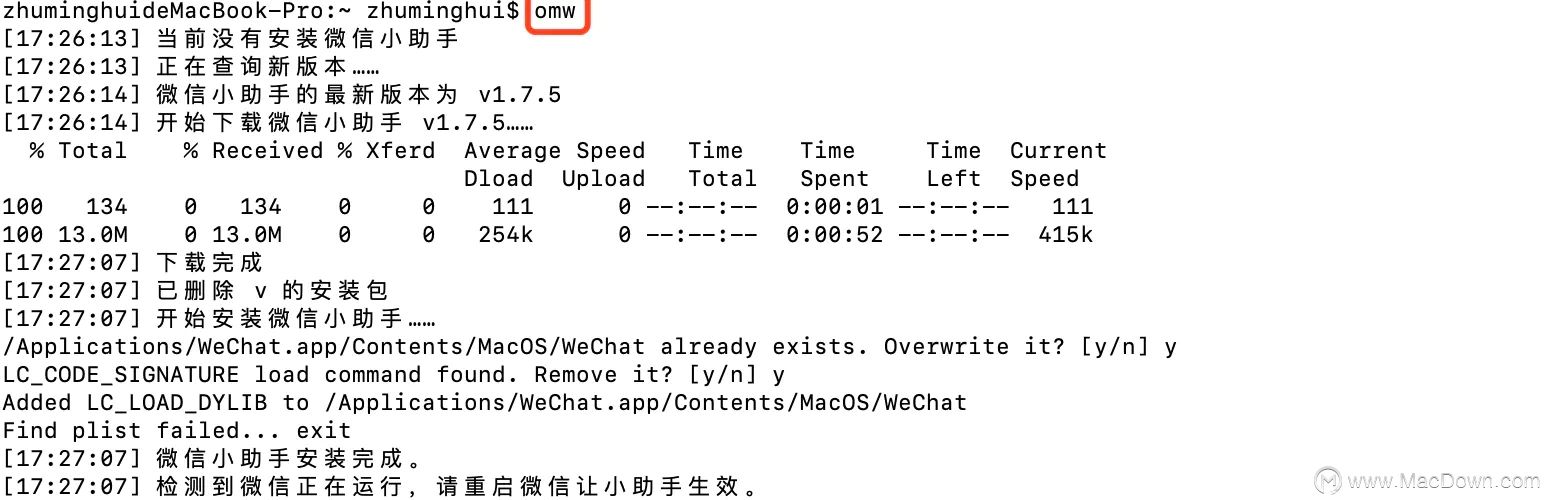
- 这时菜单中就会出现微信小助手,表示安装完成
安装方法二:普通安装
强烈推荐第一种安装方法!!!
步骤一:打开作者:
按钮下载并解压
步骤二:打开启终端,打开解压后的 WeChatPlugin 文件夹,打开里面的 Other 文件夹,将里面的 Install.sh 文件拖到终端窗口,敲回车即可。
如何在Mac上显示和查看隐藏的文件/文件夹
出于隐私或安全性考虑,出于多种原因,我们需要在Mac计算机上隐藏某些文件。这些文件或文件夹在默认情况下是为Mac的平稳运行而隐藏的,但是如果您需要查看它们以进行检查或修复,我们将为您提供几种方法来显示Mac上的隐藏文件和文件夹。
安装完成后菜单中就会出现微信小助手
安装包可以删除也可以留着,卸载小助手的时候会需要用到里面的文件
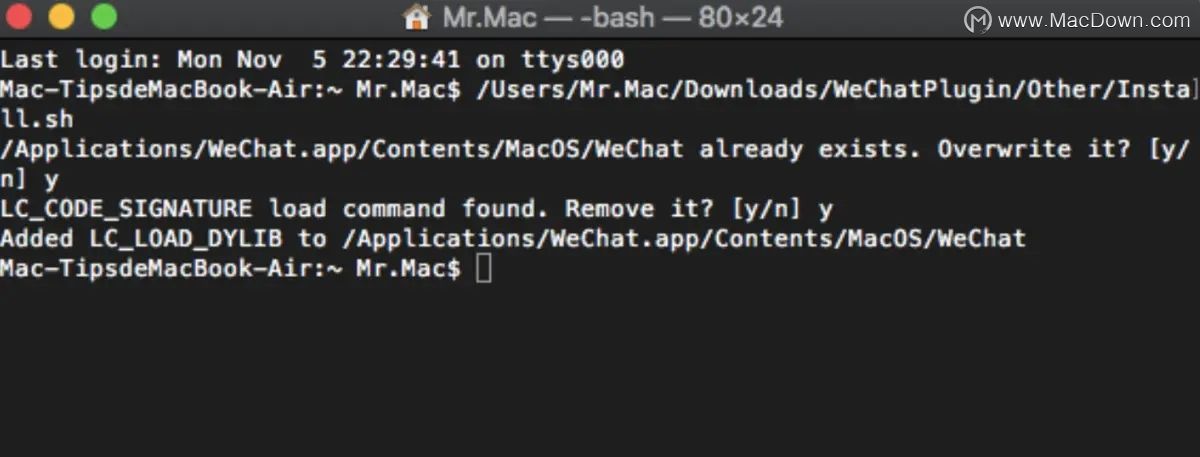
安装方法三:不是程序猿就不要看了
如果想要修改源码或者重新编译,就看这里
- 先更改微信的 owner 以获取写入微信文件夹的权限,否则会出现类似Permission denied的错误。
sudo chown -R $(whoami) /Applications/WeChat.app

- 下载 WeChatPlugin,进行Pod install
- 用Xcode打开,编辑 Scheme,在 Debug 模式下启动 WeChat
- Run (command R)即可启动微信,此时插件注入完成。
- 若 Error,提示找不到 Framework,先进行 Build(command B)。
卸载
首先需要下载作者GitHub上提供的文件,打开下载解压后的 WeChatPlugin 文件夹,打开里面的 Other 文件夹,将里面的 Uninstall.sh 文件拖到 终端窗口,然后敲回车即可。
卸载后菜单中将不会再有微信小助手字样
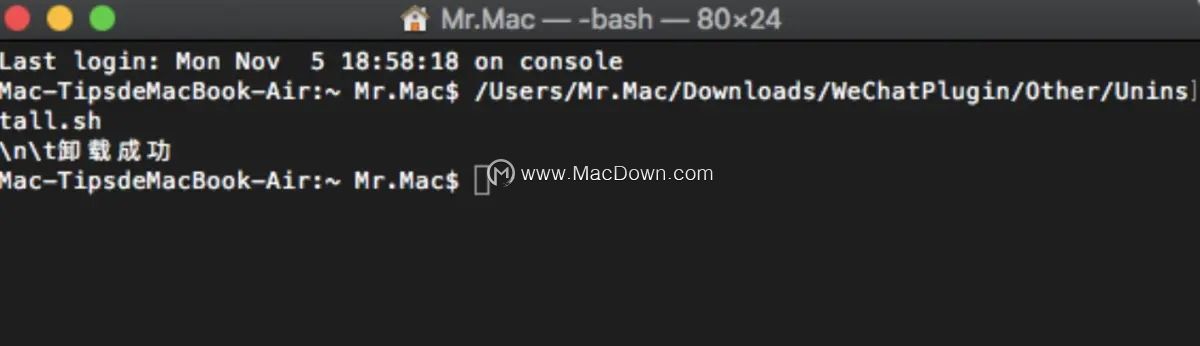
以上就是小编给大家带来的“mac微信防撤回、多开微信小助手”,欢迎关注,有需要的朋友请在MacDown网站进行下载!
如何在mac上录屏
新上手的苹果电脑,想要完成录屏操作还不知道从哪下手的小伙伴有福利了,小编今天分享如何在mac上录屏内容,需要的来一起了解吧~


